|
Четверг, 02.05.2024, 03:09 Приветствую Вас Гость | Регистрация | Вход |
|||||||||||||
Мой сайт | |||||||||||||
|
Разворачивание сайтаРазворачивание сайта
После того, как вы создали свой сайт его необходимо развернуть.
Для этого необходимо:
создать новые страницы
заполнить их информацией
связать страницы гиперссылками
настроить основное меню
Для того, что бы создать новую страницу надо:
В верхнем меню на странице нажать кнопку Добавление.
В открывшемся меню щелкнуть мышкой по надписи: Редактор страниц
Открывается новая страница. Заполняем окошко название страницы (пишем по русски название страницы)
Пишем в окне все, что запланировали.
Внизу страницы щелкаем по кнопке Сохранить
Открывается дополнительное окошко сохранения страницы в нем надо щелкнуть по надписи перейти на страницу.
Открывается ваша новая страница.
Еще одна победа!
Для удобства создайте вордовский файл и скопируйте адрес новой страницы из адресной строки новой страницы. Это будет удобно, когда надо будет связывать сайт гиперссылками.
При заполнении страницынеобходимо пользоваться меню визуаьного редактора Содержимое страницы
 Рассмотрим, как работать с этим редактором. 1. Щелкните на поверхности поля правой кнопкой мыши и выберите из контекстного меню команду "Выделить все". Содержимое поля будет выделено. 2. Нажмите клавишу Delete на клавиатуре и удалите выделенный текст. 3. Введите в поле какой-либо текст, например "Добавить страницу на сайт Ucoz". 4. Нажмите кнопку "По центру" на панели инструментов. В результате надпись переместится в центр страницы.  Вид шрифта регулируется здесь.
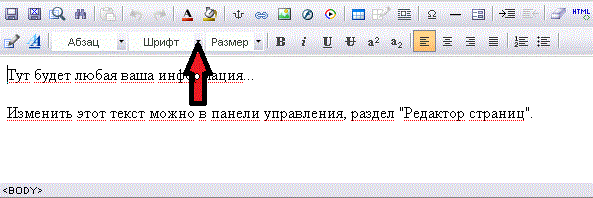 Размер шрифта регулируется здесь.
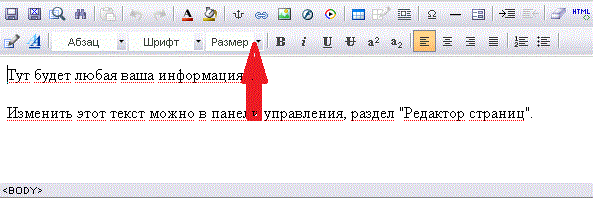 Жирный шрифт, курсив, подчеркнутый,зачеркнутый и другие регулируется здесь.
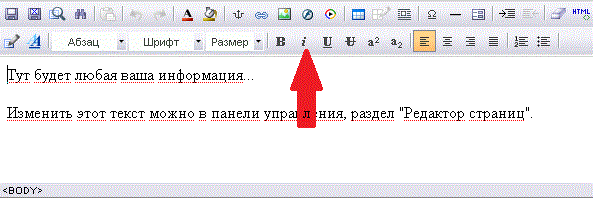 Для вставки рисунка необходимо нажать
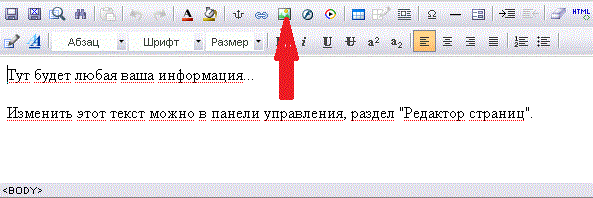 Появится окно Изображение. Нажмите на значок желтенькой папки, чтобы указать местонахождение рисунка.
 Нажмите кнопку , справа от поля "Путь. Откроется окно файловый менеджер для выбора и загрузки вставляемого изображения.
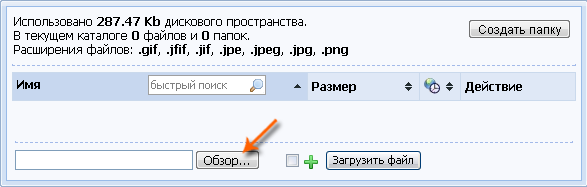 Щелкните на кнопке "Обзор" и выберите файл подходящего изображения с локального диска компьютера.
Нажмите кнопку "Загрузить файл". После некоторого промежутка времени, требуемого для загрузки, в таблице окна файлового менеджера отобразится строка загруженного изображения. 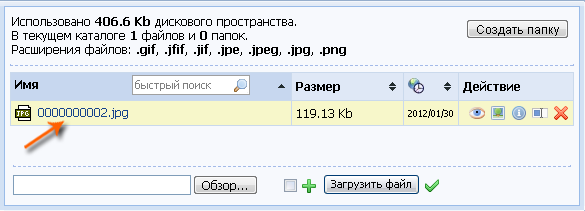 Выберите изображение щелчком на его строке и кнопку вставить
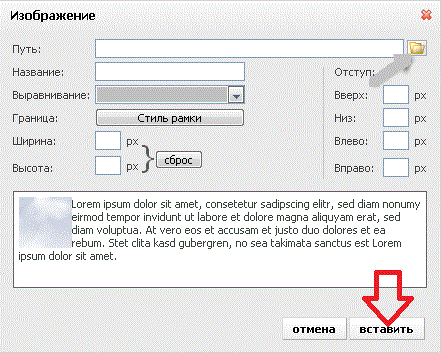 Осталось связать страницы гиперссылками и настроить основное меню об этом на следующей странице
|
||||||||||||
| Copyright MyCorp © 2024 Создать бесплатный сайт с uCoz | |||||||||||||